Yahoo! Shopping sellers have probably heard of Item Match at least once. However, I think there are many people who use it without really understanding how it works. In this article, we will explain the basics of Item Match for beginners, how to place ads, and how to use it in different patterns.
*This article describes the specifications as of August 2022 and may be subject to change in future updates.
[Key Points of this Article]
- Understand the features and specifications of item matches
- Learn how to advertise with Item Match
- There is a reference for specific operation methods.
【table of contents】
What is Item Match?
Item Match is an advertising menu of "Store Match", which is an advertisement for Yahoo! Shopping and PayPay Mall merchants. In addition to Item Match, Store Match also allows you to purchase and submit banner and text ads. This time, we will only explain Item Match.
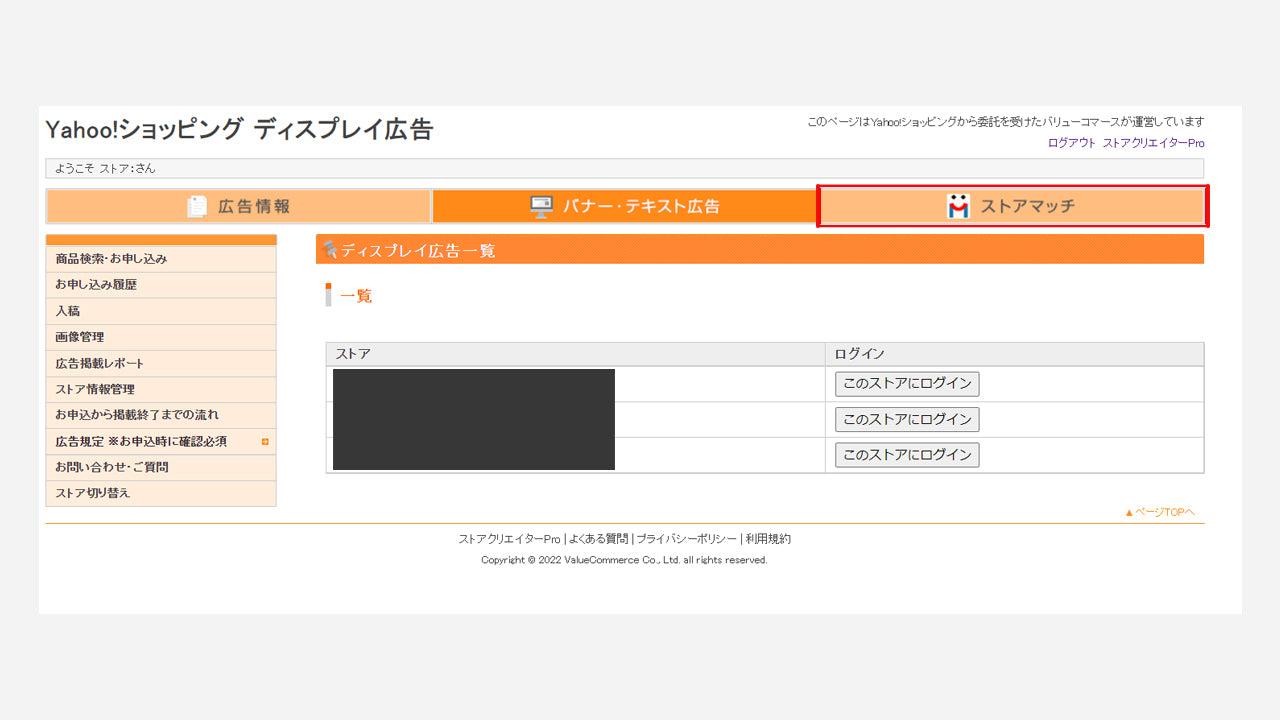
Item Match is a pay-per-click performance-based ad, and is primarily displayed in Yahoo! Shopping search results, but also in various other locations, such as "recommended related products" on product pages and on ranking pages by category.

As mentioned above, Item Match is a pay-per-click ad, but you can freely set your bid as long as the cost of each click is equal to or exceeds the minimum fee (10 to 15 yen) which varies by category. *The minimum CPC is scheduled to be changed to a flat 25 yen from early October.

※Source: https://shopping.valuecommerce.ne.jp/im/
This click cost can also be set for each product, making it possible to narrow it down to only the products you want to promote, or to increase the bid for just a few products to increase their display.
In addition to the click cost, you need to set a "monthly budget" or "daily budget" for Item Match, and you can set the maximum advertising cost for a month or a day. However, since the budget setting is a monthly budget or a daily budget, you can only use one of them.
There is also a feature called Boost Booking, which allows you to set a daily budget in advance and have it automatically reflected on the dates you set.
Item Match Features
Next, we will explain the features of item matching.
Item Match is an ad that is mainly displayed on the search screen. Because it displays ads to users who are actively searching for products, it tends to have a high conversion rate from click to purchase (CVR), making it an ad menu that is easy to get advertising results from.
However, to increase the number of ad views, you will also need to increase your bid amount, and the effectiveness of your ads will also be affected by your competitors' advertising activities and product ratings (product scores) from Yahoo! Shopping, so be sure to research the market carefully when placing an ad.
In addition, Yahoo! Shopping's current search rankings are heavily influenced by "Excellent Delivery," and it has been announced that in August 2022, "narrowed search for products with excellent delivery" will become the default display.
Because item matching is not subject to refinement in refined searches, even if the product is not a premium delivery product, it can be displayed at the top of the first page of search results, depending on the bid amount. Therefore, if you have a new product that you are considering whether to offer premium delivery for, you may be able to use item matching to see the reaction to it first.
How to set up Item Match
To distribute Item Match, you need to register a Store Match account, and the Store Match account needs to be linked to the Yahoo! ID of the store you want to distribute to. Be careful not to link the wrong account during the initial setup.
Register for an account here (https://www.storematch.jp/)
Once you have registered your account, you will be ready to start streaming if you set up your payment. Payment settings can be set up in "Budget Management" from the "Budget" tab on the Item Match management screen.
The following four payment methods can be set up using budget management. These are prepayment methods in which you deposit cash first.
- Auto-charge deposit
- Deposit from the same card as last time
- Enter your new credit card details and make a payment
- PayPay Bank Transfer Deposit
In addition to the payment methods listed above, there is also the option of deferred payment. If you find it difficult to make internal payments with prepayment, we recommend using deferred payment.
*If you wish to pay later, please register an account, confirm the details, and then apply. (https://help.storematch.jp/atobarai/)
Budgeting
Once you have registered your account and completed your payment settings, the next step is to set your budget. You can do this in the Itemmatch administration screen under "Budget" > "Budget Management".
Enter your budget amount in either "Monthly" or "Daily" on the settings screen, then click "Submit" and the set amount will become the upper limit. When the cost reaches the limit, ad delivery will stop.

Bidding Settings
Finally, set the bid amount and your ad will begin to be delivered. There are three ways to bid, as follows:
■Specified price bid for all items This is a method to apply the click charge (CPC: Cost Per Click) that you set to all items on sale. To set it, go to "Item Match" > "Specified price bid for all items" on the Item Match management screen, set the "bid amount per click", and distribution will begin.
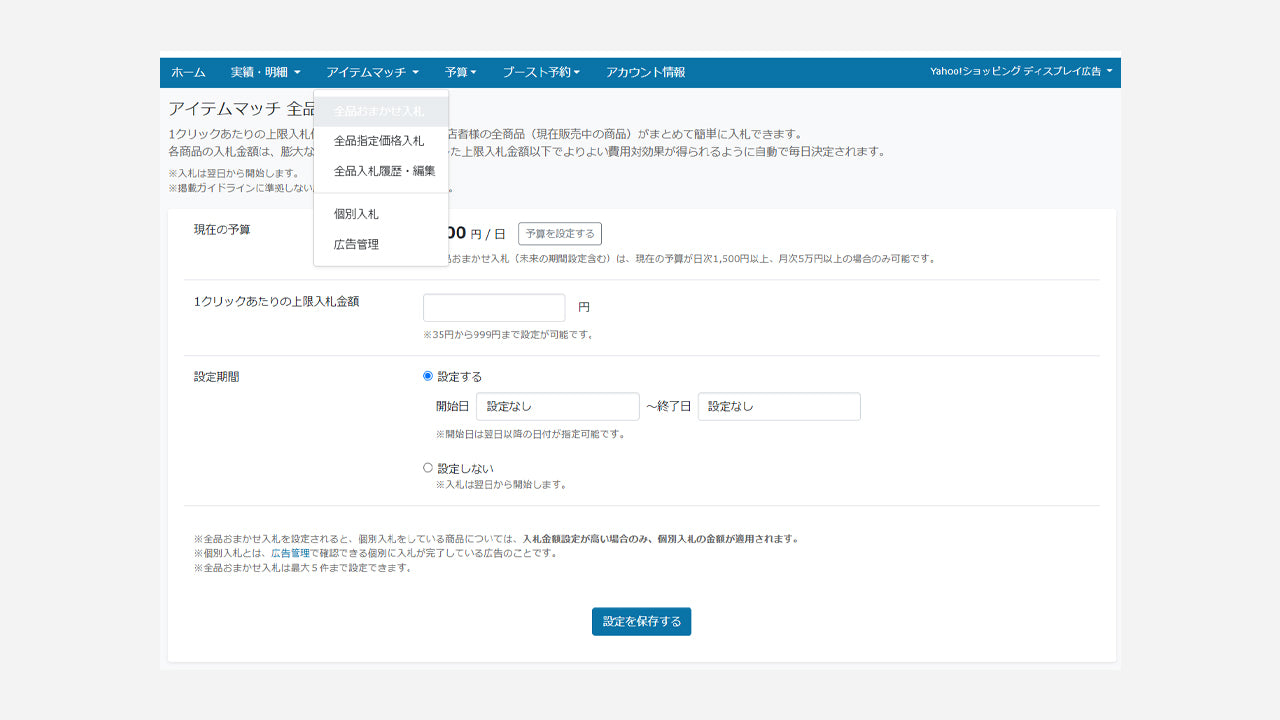
This is a very convenient feature because you can set up distribution to all products in your store with a single setup. However, since you cannot exclude products using this method, if there are products you do not want to advertise, you will need to make the individual settings below.
In addition, if you set the all-item designated price bid after making the individual settings below, the all-item designated price bid will take priority, so if you are setting both, be sure to set the all-item designated price bid first. *As of August 2022
■Individual bidding This is a method that allows you to set CPC for each product. Select the category you want to distribute to in the StoreMatch management screen "StoreMatch" > "ItemMatch" > "Individual bidding" and set the CPC for the products that belong to that category.

After selecting a category, select the item you want to bid on and set the bid amount. Individual settings do not apply to everything in the category, but only the individual bids of the top 8 items with the highest bids are applied.
However, this is possible for all products on the management screen, and if the top 8 products with the highest bids are out of stock and distribution is stopped, the product with the next highest bid may be applied.
■Automatic bidding for all items As the name suggests, this is a function that allows you to set a budget and CPC and let the Yahoo! system automatically optimize it. You can set it from the management screen "Item Match" > "Automatic bidding for all items", and it may be worth considering for those who want to deliver ads but cannot manage them in detail.
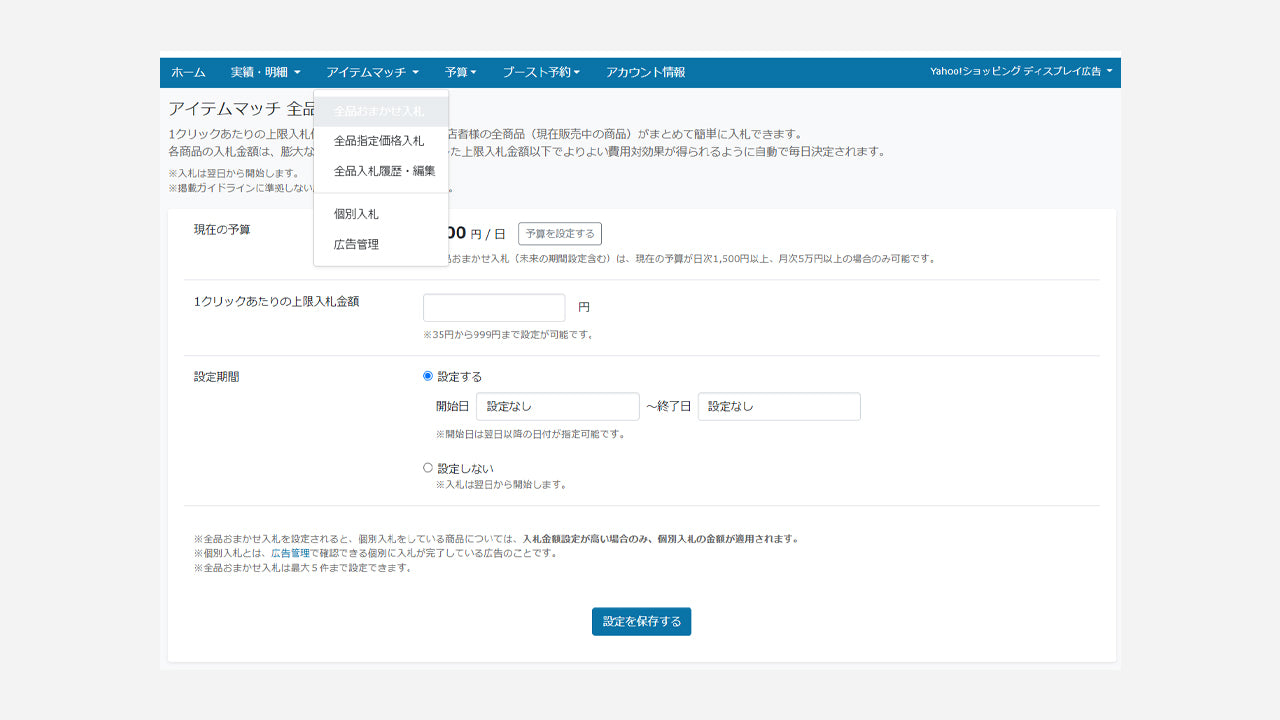
Boost Settings
Boost settings are a function that allows you to set individual bids and daily budgets in advance and automatically reflect them on the specified date. You can set it from the admin panel "Boost Reservation" > "Reservation", and you can also increase only the daily budget or change only the bid price.
You can set reservation dates, daily budgets, and product bid prices all at once on the screen, but to set CPC for each product individually (individually), you will need to upload a CSV file that you have created.
If you want to change an item that has already been registered for individual bidding, you can efficiently create the change by downloading and editing the CSV file from the admin panel "Item Match" > "Individual Bidding" > "Bulk Bidding/Delete Items".

Item Match Reporting Specifications
Item match reports can be viewed from four different perspectives: by day, by month, by category, and by product, from the "Results/Details" section of the administration screen.
This report uses a calculation method called ROAS (Return On Advertising Spend), which evaluates advertising based on sales relative to the advertising costs spent, and ROAS includes purchases made within 720 hours of the click.
ROAS is calculated as "sales ÷ advertising costs x 100 (%)". For example, if you have sales of 2 million yen and advertising costs of 1 million yen, the calculation is 2 million yen ÷ 1 million yen x 100 = 200%, and the advertising effect will be included even if sales are made from a product other than the advertised product.
*Example Product A: 1,000 yen (advertised product) → in-store visit → Product B: 2,000 yen (excluded product) → purchase Report result: Sales via advertising for Product A: 2,000 yen
In addition, although this is gradually improving, if the number of purchases or clicks for a product is low in the product-specific report, the message "This performance has been hidden because it corresponds to confidential information" will be displayed and the numbers cannot be confirmed. Therefore, stores that operate ads with a low budget may not be able to see the daily reports for each product at all.
Key points for using item matches
Next, we will explain the key points to consider when using item matches.
Display Controls
A feature of Item Match is that the search keywords to be displayed are determined by Yahoo!'s system, making it difficult for stores to control the search keywords that will display advertisements.
The entire display logic has not been made public, but from our operational experience, we feel that the "product name" and "text on the product page" are extremely important. If you have decided on the keywords you want to display, be sure to place the text information.
>Boost settings
Currently, Yahoo! Shopping is running a points increase campaign every Sunday and on the 5th of each month, so traffic tends to be concentrated on these days.
For this reason, we often hear of cases where stores that operate with a daily budget setting run out of budget on the campaign day, causing delivery to stop, resulting in missed opportunities.
If your daily report shows that your usage is approaching your budget limit, delivery may have stopped. In that case, you can expect to see further sales growth by increasing your daily budget with Boost Booking only on the campaign dates.
Evaluation of advertising effectiveness
Item Match can encourage clicks to drive traffic, but whether or not a product is purchased depends on the strength of the product, so if you list an uncompetitive product, you may not be able to recoup your costs.
When advertising is ineffective, it may not be a sign that the ad is bad, but rather that the product needs improvement, so it is necessary to continue to look for areas to improve your own product by comparing it with products on the market, separate from advertising operations.
In-store standards
Item match is an advertising method that requires stores to check the effectiveness of the ads based on performance reports and make improvements and adjustments accordingly.
So what's important is for the store to decide on a standard value. It will vary depending on the profit margin of the product and the store's strategy, but I think it's a good idea to set a limit on the advertising ratio to sales.
ROAS is calculated as "sales ÷ advertising costs × 100 (%)", but when considered in terms of advertising ratio, it is calculated as "advertising costs ÷ sales × 100". If an advertising cost of 100,000 yen generates sales of 1 million yen, the former is 1,000% (ROAS) and the latter is 10% (advertising ratio).
Therefore, a store that aims for an advertising ratio of 10% of sales would aim for an ROAS of 1,000%.
Summary of Item Match
Finally, we will summarize some points to note and an overview of item matching. If used well, it can be a powerful tool to increase sales, so make sure to use it well.
■Cost: Pay-per-click pricing occurs after a click Cost per click (CPC) can be set for all products in the store or for each product CPC settings for each product are set for the top 8 products in the category Product CPC is a minimum of 10 to 15 yen Product exclusion settings are not possible
■Specifications Search keywords cannot be specified, and text information on product pages is also affected Advertising effectiveness can be checked at any time in reports Advertising effectiveness is evaluated by setting standards for each store Reports also include sales of products other than those listed Product-specific reports may not be displayed
■Note: Item Match is merely an advertisement to increase product exposure and access. The effectiveness of the advertisement is also affected by the displayed product and competing products.





